win7hdmi连接电视设置方法 win7如何用HDMI线连接电脑和电视
现在的电视屏幕都比较大,所以很多人为了获得更好的视觉体验,就会将电脑连接电视机来进行操作,那么就要用到HDMI线来连接,不过有很多win7专业版系统用户并不知道如何用HDMI线连接电脑和电视,带着大家的疑问,本文这就教大家win7hdmi连接电视设置方法吧。
一、步骤如下:
1、连接HDMI接口。

2、把电视机的显示源调整到对应的HDMI口。

3、以win7系统为例对电脑进行HDMI设置。在桌面上右击选择屏幕分辨率,可以看到下面的结果
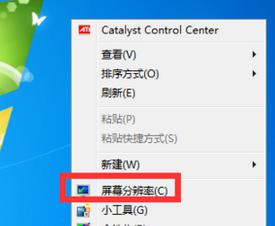

4、可以看到有一个检测功能,检测一下会发现多个显示器的。然后点击连接到投影仪。选择复制。然后就会把电脑的画面复制到电视机上面去了。可以尝试一下其它的选项,这里不一一说明了。
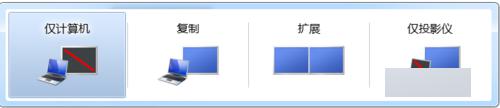
5、以上就可以完成电脑画面在电视机上播放了,但是音频还是在电脑上面的,可以设置音频也在电视机上播放的。看下去右击右下角的音量图标,选择播放设备 。
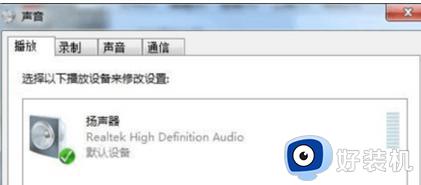
6、如果没有看到HDMI output 的字样,就右击那个窗口的空白处,选择显示全部已禁用的设备。
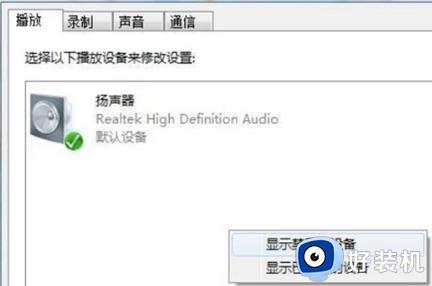
7、然后先禁用电脑的,然后再启用HDMI output的选项,然后声音就可以在电视上播放了。
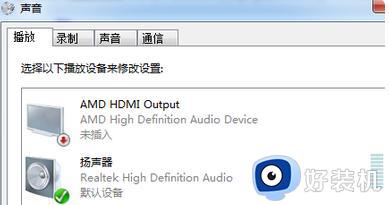
二、关于HDMI
1、HDMI是(High Definition Multimedia Interface)的缩写,意思是高清晰度多媒体接口,是一种数字化视频/音频接口技术,适合影像传输的专用型数字化接口,可同时传送音频和影像信号,最高数据传输速度为48Gbps(2.1版)。
2、同时无需在信号传送前进行数/模或者模/数转换。HDMI可搭配宽带数字内容保护(HDCP),以防止具有著作权的影音内容遭到未经授权的复制。
3、HDMI所具备的额外空间可应用在日后升级的音视频格式中。
4、技术优势:HDMI不仅可以满足1080P的分辨率,还能支持DVD Audio等数字音频格式。支持八声道96kHz或立体声192kHz数码音频传送,可以传送无压缩的音频信号及视频信号。HDMI可用于机顶盒、DVD播放机、个人电脑、电视游乐器、综合扩大机、数字音响与电视机。HDMI可以同时传送音频和影像信号。


上述给大家讲解的就是win7hdmi连接电视的详细设置教程,感兴趣的用户们可以参考上述方法步骤来进行操作即可。
win7hdmi连接电视设置方法 win7如何用HDMI线连接电脑和电视相关教程
- win7hdmi连接显示器没反应怎么解决 win7电脑hdmi无信号什么原因
- win7hdmi连接显示器没反应怎么办 win7接hdmi屏幕不显示的修复方法
- win7接hdmi屏幕不显示为什么 win7接hdmi屏幕不显示几种解决方法
- win7笔记本连接电视图解 win7笔记本连接电视怎么连接
- win7笔记本没有wifi连接功能什么原因 win7笔记本wifi连接选项消失怎么找回
- 如何把win7系统内容投屏到电视上 win7使用无线把电脑内容投屏到电视的方法
- 已关闭无线功能怎么修复win7 win7系统快速开启无线功能的方法
- win7电脑怎么开启无线网络连接 win7如何开启无线网络连接
- win7电脑投屏到电视机的步骤 win7系统如何投屏到电视
- win7电脑显示hdmi黑屏怎么办 win7电脑hdmi显示器黑屏修复方法
- 电脑设备管理器在哪win7 win7怎么进入设备管理器
- win7微信文件夹储存在什么位置 微信在win7文件自动保存位置
- win7文件共享无法访问解决方法 win7文件夹共享无法访问怎么办
- win7怎么禁用f1到f12快捷键 win7关闭f1到f12快捷键的方法
- win7怎么进pe系统 win7电脑如何进入pe系统
- win7忘记登录密码怎么进入 win7忘记电脑开机密码10秒解决
win7教程推荐
- 1 win7电脑如何查看cpu占用率 win7看cpu占用率的方法
- 2 win7卡在清理请勿关闭计算机怎么办 win7显示清理请勿关闭计算机解决方法
- 3 win7怎么看隐藏的文件?win7如何查看隐藏文件
- 4 win7插上无线网卡但找不到无线网络连接怎么解决
- 5 win7电脑连不上无线网怎么办 win7电脑连接不了无线网处理方法
- 6 win7怎么破解电脑开机密码呢?如何破解win7开机密码
- 7 win7动画效果关闭设置教程 win7如何关闭动画效果显示
- 8 win7怎么让耳机和音响都有声音 win7电脑耳机和音响一起响怎么弄
- 9 win7电脑屏幕四周有黑边框怎么办 win7电脑屏幕显示不全怎么调节
- 10 win7怎么设开机密码?win7设置开机密码的步骤
